cmd基础操作 cmd cmd是command的缩写,一直伴随着windows操作系统。有时称为:控制台窗口,cmd窗口,黑窗口,命令行窗口等。 其实,在unix系统,Linux,MacOS等几乎所有的操作系统中,都会有类似的控制台窗口。它是与系统进行深入交互不可或缺的基础设施。 早在丰富易用的图形操作界面崛起以前,人与机器交互的唯一方法可能就是通过控制台窗口,只不过那时没有“窗口”这个概念。 与图形界面相比,控制台窗口有许多优点:比如,命令清晰,没有歧义,交互传输数据量小(因而很容易实现远程终端的方式),强大的可编程能力,自动化处理等 有些复杂的命令,比如网络管理的一些复杂操作,通过命令行的方式可能比图形方式更简洁、准确、高效。 下面要介绍的是windows控制台操作的一些基本常识(以windows7专业版为例,其它版大体一样)。 接下来我们介绍一下cmd的基础操作. class="ztext-empty-paragraph">
启动控制台窗口 启动: win+R,输入cmd回车| 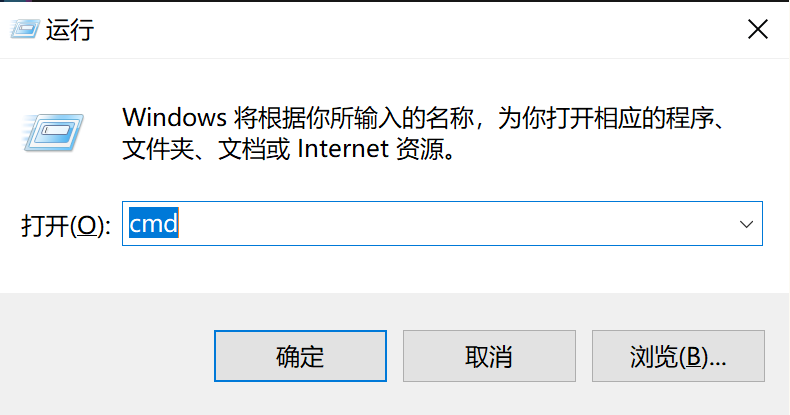 class="ztext-empty-paragraph">
 在大于号的前边的是系统给出的提示,表示当前所在的位置。 注意,windows的目录表示法用反斜杠,而Linux或Mac用的是斜杠。
窗口的大小、底色、字体都可以调整,但窗口的最大宽度有限制。 切换盘符 直接输入盘符名称:  我们可以从当前的位置移动到自己想去的位置,命令是cd,比如,移动到当前盘的根目录下的soft class="ztext-empty-paragraph">
进入文件夹 命令cd 文件夹名,举例如下 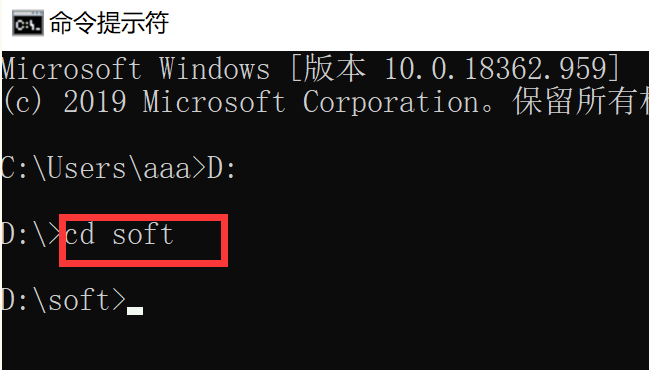 class="ztext-empty-paragraph">
进入多级文件夹 cd 文件夹1\文件夹2\文件夹3,  class="ztext-empty-paragraph">
返回上级 cd .. 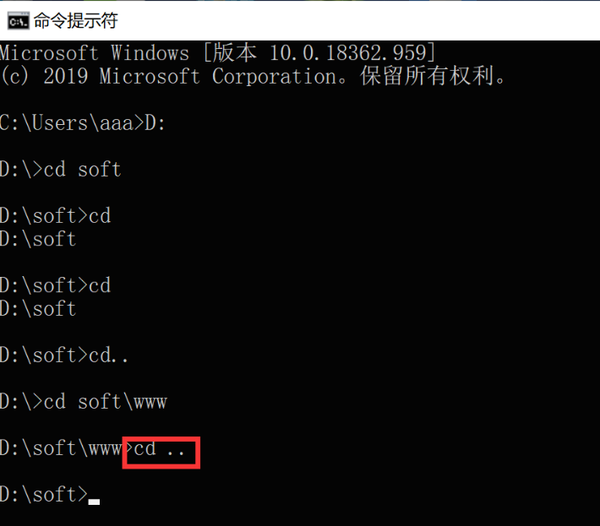 class="ztext-empty-paragraph">
直接返回根路径 cd \ 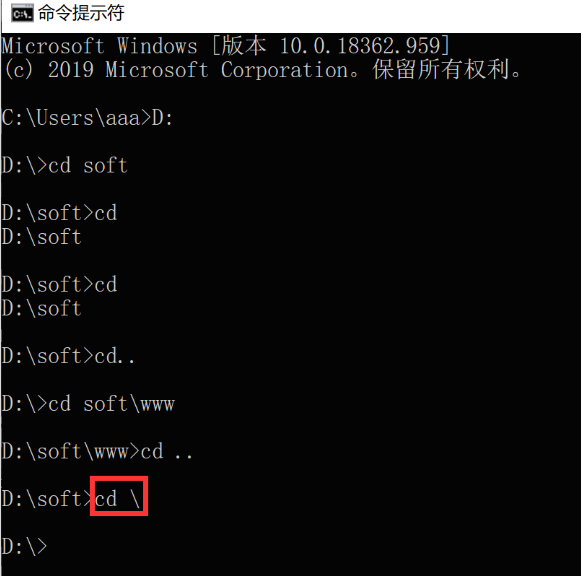 class="ztext-empty-paragraph">
查看当前内容 dir 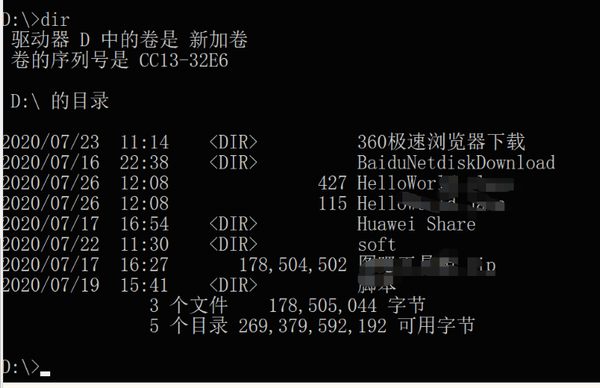 class="ztext-empty-paragraph">
清屏 cls 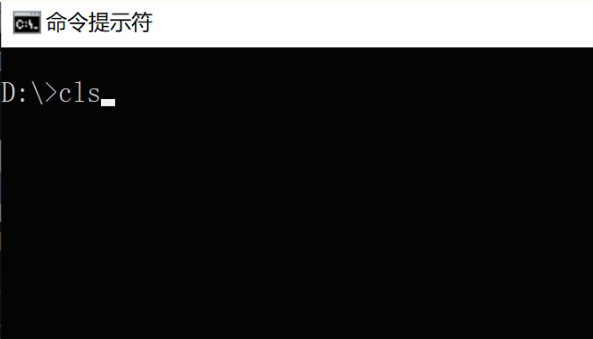 class="ztext-empty-paragraph">
退出 exit 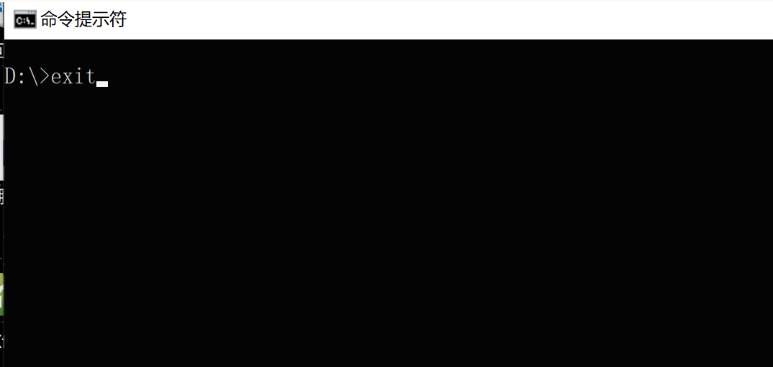 class="ztext-empty-paragraph">
cmd基础操作已经介绍完了,大家赶紧自己亲手操作看看吧,在网吧上网,通过cmd操作电脑,真的特别装逼。
|